當前位置:首頁 > 幫助中心 > 用怎么U盤重裝系統win10?U盤重裝系統win10系統
用怎么U盤重裝系統win10?U盤重裝系統win10系統
用怎么U盤重裝系統win10?簡單,你只需要通過大白菜進行u盤啟動盤的制作,然后查詢清楚電腦對應的快捷鍵,設置電腦u盤啟動即可進行系統重新安裝了。這里的整個操作就是這么簡單,你按照教程一步步操作,是可以獨立完成的。好啦,下面就來看看U盤重裝系統win10系統怎么做吧。

一、u盤重裝系統工具
鏡像版本: Windows 10專業版
工具軟件:大白菜u盤啟動盤制作工具(點擊紅字下載)
二、u盤重裝系統準備
1、首先,啟動模式的選擇至關重要。雖然大多數現代電腦默認支持USB-HDD模式,但你可能會遇到一些特殊的設備或舊型號電腦,請根據具體需求選擇正確的模式。
2、其次,分區格式的選擇會直接影響U盤啟動盤的兼容性和性能。通常來說,NTFS格式因其良好的性能表現和大文件支持,成為首選。
3、最后,當你需要操作系統鏡像文件時,務必從可信任的資源下載。比如“MSDN我告訴你”是一個提供多個Windows系統版本鏡像的可靠平臺,避免因鏡像導致的問題。

三、u盤重裝系統步驟
第一步:創建大白菜U盤
1、下載大白菜工具:進入大白菜官方網站(winbaicai),下載并解壓打開U盤啟動盤制作工具。

2、制作大白菜u盤:準備一個容量至少8GB的U盤,將其插入電腦。大白菜工具會自動識別到你的U盤,點擊“制作”按鈕,工具會將U盤轉換為啟動盤。
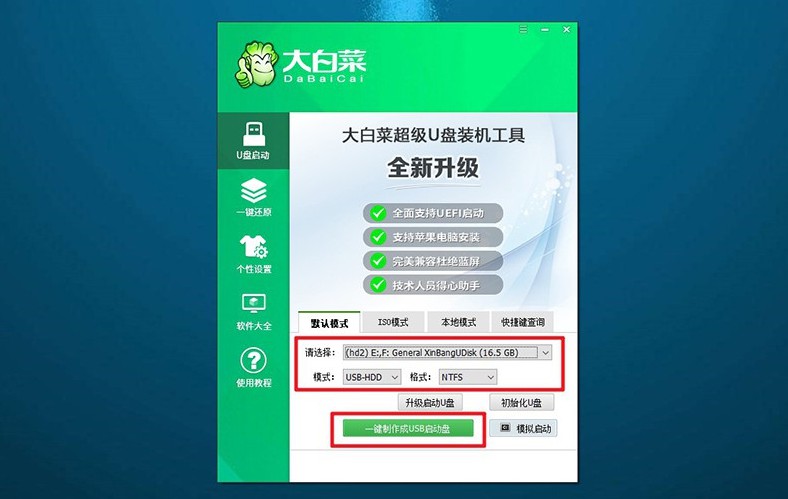
第二步:啟動大白菜U盤
1、獲取啟動快捷鍵:在重啟電腦之前,確保你知道電腦u盤啟動快捷鍵,你可以在官網進行查詢,或者自己點擊鏈接跳轉。

2、進入U盤啟動菜單:重啟電腦,當屏幕顯示啟動畫面時,快速按下對應的啟動快捷鍵,進入啟動選項設置界面,選擇U盤作為啟動設備,并按回車確認。
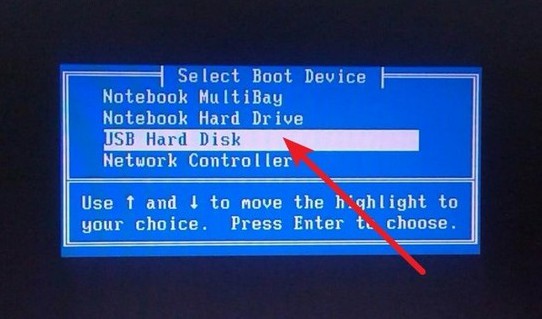
3、進入大白菜菜單:在大白菜啟動菜單中,選擇進入系統桌面的選項【1】并按下回車鍵。

第三步:大白菜U盤安裝系統
1、開始安裝:進入桌面后,打開大白菜提供的一鍵裝機工具,選中系統鏡像,并將其指定安裝在C盤,點擊“執行”按鈕。
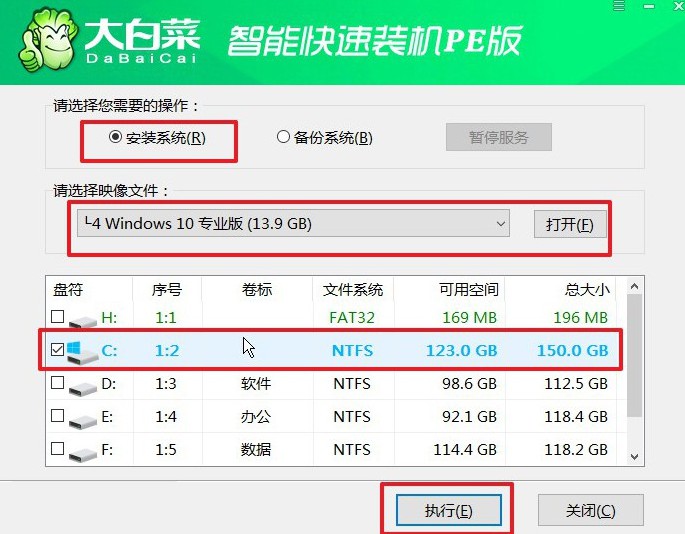
2、設置還原:在彈出的還原設置窗口中,無需進行額外的調整,直接點擊“確認”即可,系統將自動開始重裝過程。

3、設置重啟:在安裝過程中,系統會要求電腦重啟,確保你選擇“重啟”以便順利完成后續步驟。
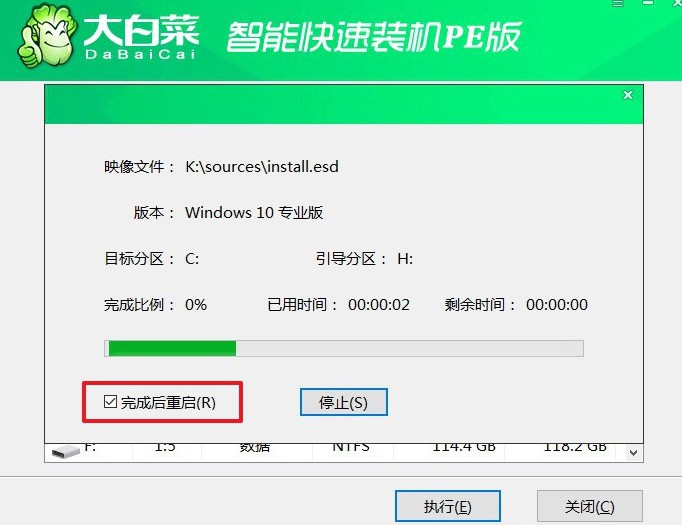
4、完成安裝:電腦初次重啟是,要拔出u盤,之后系統將自動完成安裝,整個過程無需額外干預。

現在,你知道U盤重裝系統win10系統怎么做了吧。除了win10系統之外,如果你想要安裝其他版本的Windows系統,也是可以使用u盤啟動盤來操作的。你只需要提前下載保存好系統鏡像,就可以在需要的時候,直接重裝系統,讓電腦恢復正常。

